在windows 10 1803版本中,調整默認瀏覽器的設置是一項常見且有用的操作。通過更改默認瀏覽器,用戶可以根據個人喜好定制上網體驗,更好地處理網頁鏈接。以下是幾種常用方法來修改win10 1803的默認瀏覽器設置。
方法一:通過系統設置進行調整
-
打開設置:首先,點擊任務欄上的“開始”按鈕,然后在菜單中選擇“設置”。
-
進入系統設置:在Windows設置界面,點擊“系統”選項。
-
選擇默認應用:在系統設置的左側菜單中,點擊“默認應用”。
-
更改默認瀏覽器:在右側菜單中,找到“Web瀏覽器”選項。當前默認的瀏覽器會顯示為“microsoft edge”或其他已安裝的瀏覽器。點擊它,然后從已安裝的瀏覽器列表中選擇你想要設置為默認瀏覽器的軟件。
方法二:通過瀏覽器設置進行調整
-
進入設置界面:在瀏覽器的右上角,找到并點擊設置按鈕(通常是一個齒輪圖標),然后選擇“選項”或“設置”。
-
設置為默認瀏覽器:在瀏覽器選項中,找到“基本設置”或類似選項,并點擊“設置為默認瀏覽器”的按鈕。
方法三:通過控制面板進行調整
-
打開控制面板:點擊任務欄上的“開始”按鈕,輸入“控制面板”,然后點擊搜索結果中的“控制面板”應用。
-
選擇查看方式:在控制面板中,將查看方式設置為“大圖標”。
-
選擇默認程序:在控制面板中找到并點擊“默認程序”。
-
設置默認程序:在默認程序窗口中,點擊“設置默認程序”。
-
選擇瀏覽器:在程序列表中,找到你想要設置為默認瀏覽器的軟件,然后點擊“將此程序設置為默認值”。
注意事項:
- 在修改默認瀏覽器之前,確保你已經安裝了你想要設置為默認瀏覽器的軟件。
- 在修改默認瀏覽器設置時,最好關閉所有已打開的瀏覽器窗口,以確保修改能夠生效。
- 某些瀏覽器可能會在安裝過程中自動請求設置為默認瀏覽器,可以直接在那個時候進行設置。
通過以上幾種方法,你可以輕松地在win10 1803版本中調整默認瀏覽器的設置。選擇適合自己的方法,享受更加順暢的上網體驗。







